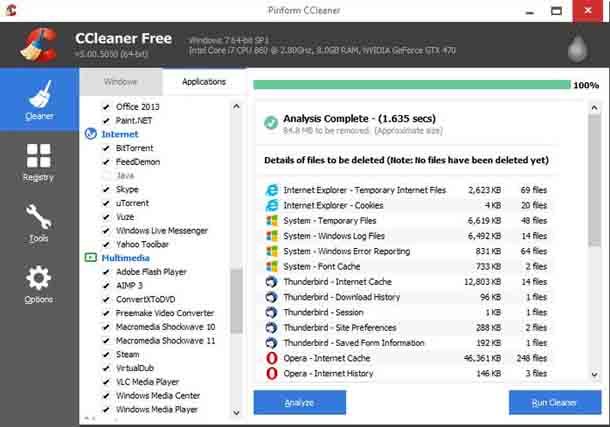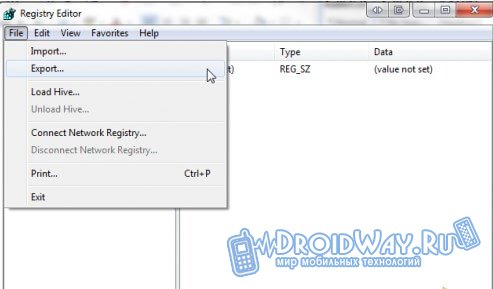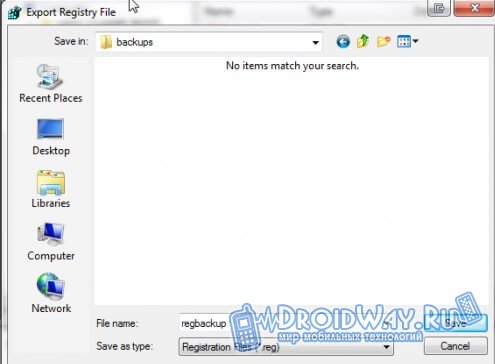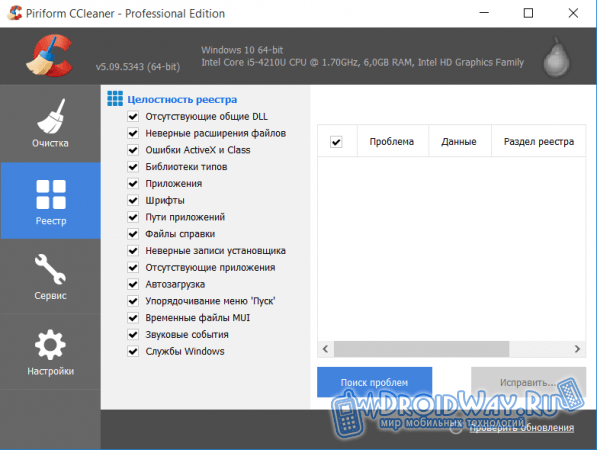Как можно исправить ошибки реестра
Как избавиться от ошибок реестра?
в Советы и хитрости 24.04.2019 0 155 Просмотров
На компьютере с операционной системой Windows существует очень важный файл, называемый реестром. Он содержит все настройки и информацию, используемую ОС и другим программным обеспечением. Если этот файл повреждён, это может вызвать реальные проблемы с программным обеспечением или даже с возможностью загрузки компьютера. Ошибки реестра имеют несколько возможных причин. Хотя это и необычно, может быть проблема с жёстким диском, что означает физическое повреждение раздела диска, содержащего реестр. Существует процесс, который должен использоваться для выключения компьютера.
Неправильное выключение компьютера может повредить данные, хранящиеся в реестре. Плохое программное обеспечение с ошибками может попытаться использовать реестр что может привести к его неисправности. Вредоносное ПО также может повредить реестр, поскольку оно будет добавляться и запускаться автоматически при включении компьютера. При удалении программного обеспечения иногда его записи в реестре могут оставаться, что может привести к переполнению реестра и даже к сбоям. Эти оставленные файлы и данные могут также привести к фрагментации реестра, что делает систему нестабильной.
Если у вас есть ошибки реестра, будут такие признаки, как замедление работы системы и сбой программ. Вы также можете получить всплывающие уведомления о том, что существует ошибка реестра.
Существует программное обеспечение для сканирования реестра, которое поможет вам исправить реестр. Оно проверит реестр и определит потенциальную проблему. Если оно находит записи, которые больше не принадлежат ни одной программе, оно может удалить их. Как только это будет сделано и реестр будет исправлен, вам необходимо создать резервную копию. Для этого выполните следующие действия. Нажмите «Пуск» и выберите «Выполнить». Введите в поле тип regedit. Откроется окно, называемое редактором реестра Windows. Нажмите на Файл и выберите Экспорт. Откроется другое окно, и оно попросит вас сохранить. Выберите место, где вы хотите разместить резервную копию. Лучшее место – отдельная папка на другом диске или внешнем диске. Вам нужно будет назвать файл. Что-то вроде Registry_backup должно работать нормально. Перед тем, как нажать кнопку «ОК», убедитесь, что в части с надписью «Экспорт диапазона» установлен флажок «Все».
Если программное обеспечение для сканирования не смогло исправить ошибки, вам придется переустановить операционную систему. Это может звучать как страшная вещь, но это на самом деле не так. Переустановка заменит все системные файлы, включая реестр, без удаления каких-либо ваших данных, хотя всё равно рекомендуется создать резервную копию всех ваших документов и файлов.
Вам потребуется компакт-диск с ОС для завершения переустановки. Перезагрузите компьютер и убедитесь, что он загружается с компакт-диска. Если вы не знаете, как это сделать, это должно быть в руководстве, прилагаемом к компьютеру. Чтобы избежать дальнейших проблем с реестром, регулярно выполняйте сканирование, устанавливайте только надёжное программное обеспечение, запускайте антивирусное программное обеспечение и регулярно выполняйте дефрагментацию компьютера.
Как исправить ошибки реестра
Реестр – своего рода внутренняя база данных компьютера, к которой регулярно обращается операционная система при совершении пользователем различных значимых действий, к примеру, установке новой программы. При неграмотном обращении с реестром или под воздействием на него неблагоприятных сторонних факторов, возникают разнообразные ошибки, проблемы и сбои в нормальной работе системы. Ознакомившись с нижеизложенной информацией, вы получите рекомендации по быстрому и эффективному исправлению ошибок.
Создание копии реестра
• переместите курсор вправо вверх;
• кликните «Выполнить», после чего введите команду regedit и нажмите Enter;
• перейдите в меню Файл, выберите категорию Экспорт;
• введите желаемое имя файла и задайте место для его сохранения;
• сохраните резервную копию реестра.
Пользователям Windows 7 и предыдущих версий ОС нужно сделать следующее:
• развернуть меню Пуск, ввести в строку для поиска слово regedit и нажать кнопку Enter;
• кликнуть по кнопке Файл, открыть меню Экспорт;
• задать нужное имя файла, место для сохранения резервной копии и непосредственно сохранить ее.
Для последующего восстановления реестра из созданной копии нужно будет выполнять все те же самые действия, только вместо кнопки Экспорт кликать на Импорт.
Исправление ошибок реестра в автоматическом режиме
Разбираться в особенностях кодового обозначения каждой возможной ошибки реестра и изучать способы ее ручного исправления – не самое интересное занятие. Важно знать лишь одно: есть причина – есть следствие, т.е. каждая ошибка в реестре приводит к сбоям в работе тех или иных пользовательских функций.
Для автоматического исправления ошибок реестра можно использовать одну из множества доступных на сегодняшний день специализированных программ. В случае с Windows, целесообразнее будет довериться проверенной годами программой для исправления ошибок реестра CCleaner. Она легка в использовании и не вызовет у вас сложностей, а также в ней помимо нужной нам функции, есть ещё множество полезных пунктов.
Работа с программой осуществляется в несколько простых шагов:
• Выбираем раздел «Реестр»;
• Нажимаем на кнопку «Поиск проблем»;
• После найденных проблем (ошибок), нажмите «Исправить»;
• Ошибки будут исправлены, а ваш компьютер, больше не будет выдавать непонятных ошибок.
Не совершайте необдуманных и неграмотных действий со своим компьютером, не доверяйте подозрительным программам, своевременно реагируйте на возникающие проблемы и предпринимайте меры для их устранения.
Как исправить ошибки реестра Windows, и в каких случаях не стоит об этом беспокоиться
Здравствуйте друзья! Вы слышали, что чистка реестра может ускорить работу вашего компьютера? Или, может быть, вы где-то прочитали, что «исправление» реестра гарантированно решит все возникшие проблемы с Windows? Многие из подобных статей не просто ложны, но и могут нанести вашему компьютеру вред в долгосрочной перспективе.
Сегодня вы узнаем, как выявить, изолировать и исправить проблемы с реестром. И когда вообще не стоит беспокоиться.
Что такое реестр?
Фактически реестр представляет собой огромную внутреннюю базу данных, содержащую важную информацию почти обо всех аспектах вашей машины:
Ваша операционная система Windows постоянно обращается к реестру. Запуск программы, установка нового приложения и замена аппаратного обеспечения требуют от Windows свериться с информацией, содержащейся в реестре. Неудивительно, что при возникновении проблем «эксперты» решают залезть в реестр, не осознавая возможных последствий.
В реальности, фрагменты записей об удалённых приложениях или записи, оставшиеся без родительских элементов, настолько незначительны по размеру, что не должны вызывать никаких проблем. Однако когда приходит время решать реальные проблемы с реестром, важно понимать, что вы собираетесь сделать и не забывать, что самый простой путь — чаще всего самый лучший…
Что вызывает ошибки реестра?
Существует несколько причин, чаще всего вызывающих ошибки реестра. Некоторые их них серьёзны, другие не стоят вашего внимания:
Приложения для чистки реестра обычно считают проблемы 1-4 крайне важными и опасными для компьютера, тогда как в реальности только 5 номер в нашем списке заслуживает немедленного внимания.
Действуйте только тогда, когда это действительно необходимо
Не будем врать. Иногда действительно нужно исправлять ошибки реестра. Если вы когда-нибудь сталкивались с особенно надоедливым вирусом, то знаете, насколько далеко эти инфекции готовы зайти, чтобы скрыть свою активность в вашей системе.
Во-первых, перед тем как пытаться изменить исправить или удалить какие-то поля в реестре, всегда сохраняйте его резервную копию в безопасное место. Достичь этого можно следующим образом:
Windows 8/8.1:
Windows 7 и Windows Vista
Кроме этого, существует бесчисленное множество сторонних программ, которые выполнят эту работу за вас. Но в реальности, создание резервной копии реестра — это простая процедура, которая не требует установки дополнительных приложений.
Восстановление реестра
Может возникнуть ситуация в которой вам потребуется резервная копия реестра. Методы восстановления реестра зависят от технической среды компьютера. Давайте рассмотрим несколько различных способов восстановления реестра из резервной копии.
Самый простой вариант восстановления можно использовать, когда ваш компьютер всё ещё относительно нормально функционирует.
Загрузите Windows в безопасном режиме. В Windows 7 это можно сделать, нажимая F8 при загрузке устройства (режимы сна и гибернации не считаются полноценной загрузкой). Если же у вас установлена Windows 8, удерживайте клавишу «Shift», нажимая на кнопку перезагрузки системы. В результате вы увидите экран параметров загрузки компьютера. «Безопасный режим» можно найти в разделе «Устранение неполадок > Дополнительные настройки > Параметры запуска».
Восстановление реестра всегда следует выполнять в безопасном режиме, чтобы защитить важные файлы и драйверы от потенциального повреждения.
Windows 8/8.1
Windows 7 и Windows Vista
Если не брать в расчёт необъяснимые ошибки, теперь вы должны уметь делать резервную копию реестра Windows и использовать её для восстановления.
Этот процесс требует более широких технических знаний, чем предыдущая часть статьи, поэтому заранее предупреждаем новичков. Некоторые из инструкций этого метода нужно выполнить до того, как появятся проблемы, но раз вы читаете эти строки, то уже находитесь впереди на 2 шага!
Для того чтобы этот метод сработал вам потребуется оригинальный диск с Windows или образ вашей операционной системой в формате ISO. Диск с Windows можно использоваться для принудительной загрузки в режиме восстановления, если нажатие F8 не помогает.
Если ничего не помогает, вы можете вынуть жёсткий диски из проблемного компьютера и подключить его к другому. Нам необходим доступ к файлам, так что не имеет значения, к какому компьютеру подключён диск. На самом деле, если проблемы настолько серьёзны, подключение жёсткого диска к другой машине является неплохим вариантом.
Что нужно сделать перед исправлением
Если компьютер не загружается в режиме восстановления автоматически, нажимайте F8 во время его включения, чтобы получить доступ к экрану параметров загрузки. Здесь вам нужно выбрать опцию «Восстановить мой компьютер».
Как уже упоминалось выше, загрузка в безопасном режиме на Windows 8/8.1 работает немного по-другому, и вы сможете запустить командную строку с экрана «Дополнительные настройки», находящегося в категории «Устранение неполадок», без необходимости переходить в безопасный режим.
В зависимости от настроек текущей системы и проблем, с которыми вы столкнулись, вам, возможно, придётся войти в свою учётную запись. Убедитесь, что входите как администратор, так как иначе команды, которые мы будем выполнять, не сработают.
Выберите пункт «Командная строка».
Мы будем исходить из предположения, что Windows находится в директории C:\>. Её точно не будет в директории X:\>, если конечно вы специально не установили систему именно туда. Чтобы найти свою корневую директорию, воспользуйтесь следующей командой:
После ввода каждой команды нажимайте Enter. Командная строка сообщит вам содержимое директории, поэтому вы узнаете, которая из них вам нужна, когда увидите системные папки Windows.
Теперь введите эти команды:
Проверьте даты файлов в директории RegBack. Если файлы датируются временем, когда проблемы, которые вы исправляете, ещё не возникли, можете продолжать и вводить следующие команды:
Обратите внимание на то, что двойные точки в конце являются частью команд!
Затем перезагрузите компьютер. Вы успешно восстановили реестр вручную, получите +1 к знаниям!
Windows обладает довольно неплохой встроенной системой восстановления. Так что, если вы включили её или кто-то другой не отключил, можете воспользоваться этим вариантом, прежде чем выполнять продвинутые команды в командной строке.
Восстановление системы в Windows 8 реализовано несколько не так. Нажмите клавиши Windows + S и введите в поисковое поле строку «восстановл». В списке результатов выберите «Создать точку восстановления». После этого откроется окно «Свойства системы». Перейдите на вкладку «Защита системы», где можно проверить, включена ли защита, изменить настройки и создать точку восстановления.
Вредоносные программы и вирусы способны отключать восстановление системы и удалять точки восстановления. Более того, ваш собственный антивирус может воспротивиться попытке скопировать или модифицировать ключевые настройки Windows, сводя на нет действия системы восстановления. Однако, как показано выше, во время каждого критического обновления ваша система должна автоматически создавать точку восстановления.
Тем не менее, убедитесь, что эта функция включена и создайте свежую точку восстановления для собственного спокойствия.
В случае если вы потеряли свой диск с Windows, у вас всё равно остаются варианты загрузки. Пользователи Windows, потерявшие доступ к своей системе могут воспользоваться Live CD или USB на базе Linux, для выполнения разнообразных задач, не требующих загрузки Windows. В нашем случае мы сфокусируем внимание на редактировании реестра Windows из Ubuntu. Это довольно продвинутый способ, но он может прийтись как нельзя кстати, учитывая количество руководств и тот факт, что Ubuntu полностью бесплатна.
Ознакомьтесь с этим списком дисков восстановления системы. Некоторые из них можно использоваться извне Windows, другие требуют загрузки, а третьи — чего-то среднего. Все они — настоящие шедевры, способные спасти вашу систему.
В каких случаях не стоит беспокоиться
Мы сказали, что объясним вам, в каких случаях не стоит изменять или исправлять своей реестр. И мы не соврали. Это применимо к большинству проблем.
Конечно, некоторые руководства по устранению вредоносных программ и вирусов будут рекомендовать вам найти и удалить все до единой записи в реестре, и в некоторых случаях они правы. Но чаще всего использование приложений для быстрой чистки реестра абсолютно ни к чему не приведёт.
Не все люди, советующие чистить реестр, являются шарлатанами. Те, кто на самом деле знают, что делают, действительно могут слегка повысить производительность вашего устройства. Вдобавок к этому при помощи реестра можно внести несколько улучшений во внешний вид Windows. Например, избавиться от раздражающего символа ярлыка.
Но как мы уже говорили, перед тем, как вы начнёте править реестр, сделайте его резервную копию. И копию резервной копии, на всякий случай.
Что произойдёт, если я удалю…
К счастью для нас, Windows имеет множество защитных механизмов. Если вы не понимаете, как выполнять продвинутые команды, то не сможете просто так удалить реестр. От этого, ваша система бы взорвалась, уничтожив вместе с собой всю нашу вселенную.
Ну а если серьёзно, Windows не хочет, чтобы вы его удаляли. Просмотр реестра начинается на очень ранней стадии загрузки, поэтому операционная система создаёт несколько скрытых резервных копий, хранящихся в разных папках и необходимых для запуска. Вы можете столкнуться с сообщениями о критических ошибках, пока Windows просматривает реестр в поисках ключевых данных. Но, если восстановление системы включено, у вас всегда должна быть точка, к которой можно вернуться. Мы говорим должна быть, потому что это не всегда соответствует действительности.
Лучше вообще не пытайтесь удалить реестр Windows. Серьёзно.
Заключение
Ошибки, проблемы, вирусы, программы-вымогатели, мошеннические и вредоносные приложения. Всё это иногда случается. Защищайте себя следующим образом:
И сохраните всё это на внешний жёсткий диск, ради собственной безопасности!
Может быть, у вас есть страшная история, связанная с восстановлением? Какие действия вы предприняли, чтобы исправить ошибки? Расскажите об этом в комментариях.
Как проверить реестр на ошибки в Windows 10
Системный реестр – это база данных, содержащая информацию о параметрах установленных программ и подключённых к ПК устройств. Как и жесткий диск, реестр имеет свойство со временем засоряться, что негативно отражается на стабильности работы компьютера. Чтобы система не тормозила, нужно периодически чистить базу данных от остаточных файлов и проверять её на наличие неполадок. Далее рассмотрим, как осуществляется проверка реестра Windows 10 на ошибки встроенными средствами и с помощью специальных сторонних утилит.
Зачем нужно проверять реестр Windows
В реестре Windows хранятся все настройки системы, данные установленных на компьютере программ. Последствия появления в реестре каких-либо проблем могут быть самыми разными: от зависания и вылетов приложений до синего экрана и полной неработоспособности системы.
Кроме того, реестровые неполадки имеют одну неприятную особенность – наслоение. Это означает, что одна незначительная ошибка может повлечь за собой несколько других, более серьёзных, что в конечном счёте приведёт к последствиям, упомянутым выше. Именно поэтому так важно регулярно осуществлять сканирование системы и исправление ошибок реестра Windows 10.
Как проверить реестр на ошибки и исправить их
Устранить ошибки реестра Windows 10 можно двумя способами: встроенными средствами ОС и программами от сторонних разработчиков. Осуществлять проверку компьютера необходимо регулярно – раз в 2-3 недели. Однако перед устранением найденных проблем желательно делать копии реестра на случай удаления важных системных данных. Перед применением изучите функционал используемого ПО – возможно, он имеет функцию резервного копирования данных по умолчанию.
Системными средствами
Проверка реестра Windows 10 на ошибки с помощью встроенного средства ОС осуществляется следующим образом:
Главный недостаток системного средства для поиска неполадок заключается в его ограниченности: утилита выявляет только критические ошибки, оставляя нетронутыми другие реестровые неисправности. Поэтому лучше использовать специализированные программы проверки, имеющие большое количество инструментов чтобы узнавать и исправлять ошибки в реестре.
Утилиты и программы
Рейтинг лучших программ для проверки реестра возглавляют:
Каждый из этих инструментов эффективно решает проблемы с реестром. Однако стоит учитывать, что чрезмерное вмешательство в работу системных служб может только усугубить ситуацию и пагубно сказаться на стабильности Виндовс.
Рассмотрим, как работать с CCleaner – бесплатной утилитой для проверки реестра и жесткого диска компьютера на наличие ненужных данных и накопившихся временных файлов:
Аналогичным образом выполняется проверка реестра и в других «чистильщиках».
Полезные советы
Заключение
После того, когда все проблемы в реестре будут исправлены, а сам реестр – очищен от ненужных данных, Windows начинает «летать» и радовать пользователя своей безукоризненной работой. Для поддержки этого состояния своевременно проверяйте все компоненты системы на целостность.
Как исправить ошибки в реестре Windows

Что может привести к ошибке реестра и когда нужно оперативное вмешательство
В теории, все перечисленные факторы могут повлиять на появление ошибок в реестре. Но единственная серьезная угроза – вирусы. Попадая на ваш компьютер, они оставляют следы в реестре. Это позволяет производить изменения, даже когда вы удалили саму программу через панель управления.
Во всех остальных случаях вмешательство в реестр – мера излишняя. Как говорится «из пушки по воробьям».
Готовимся: делаем бэкап реестра
Если вы установили, что имеет место фактор №5 (вирусы) и готовы к исправлению реестра, в первую очередь делаем бэкап.
Советую периодически делать бэкап реестра. Лучше иметь резервную копию «чистого» реестра «на всякий случай», чем уже измененную вирусами версию. У вас сейчас нет проблем с работой системы, а антивирус не фиксирует активные угрозы? Самое время сделать бэкап реестра.
Восстанавливаем реестр из резервной копии
Независимо от способа восстановления реестра, загружаем свой ПК в безопасном режиме – это обязательная опция при ошибках системы по вине вирусов и вредоносных программ.
Способ 1. Через редактор реестра
Способ 2. Через контекстное меню файла бэкапа
Находим резервную копию реестра в папке и вызываем контекстное меню. Из списка выбираем опцию «Слияние».
Способ 3. Восстановление системы
Вы все же доверяете блогеру, который обещает: система ускорится, стоит только немного поработать с файлом реестра. Не буду вас останавливать. Но для начала делаем бэкап реестра и, для безопасности, копируем его на внешний носитель. Теперь можете смело приступать к улучшениям: вам есть куда отступать.